윈도우10 스토어(Microsoft Store)에서 앱을 설치하면 C 드라이브에 설치됩니다. 게임 등 무거운 앱을 설치하게 되면 용량을 많이 차지할 수 있는데요. 최대 수십 기가까지 용량을 차지하여 적은 용량의 SSD를 사용하신다면 용량이 좀 부족할 수 있습니다.
그래서 윈도우10 마이크로소프트 스토어(Microsoft Store)에서 설치한 앱 저장 위치를 변경 및 앱 설치 경로를 변경하는 방법을 알아보고자 합니다.
윈도우10 앱 저장 위치 변경
Win+i 키를 눌러 윈도우 설정 중 앱 메뉴를 선택합니다.
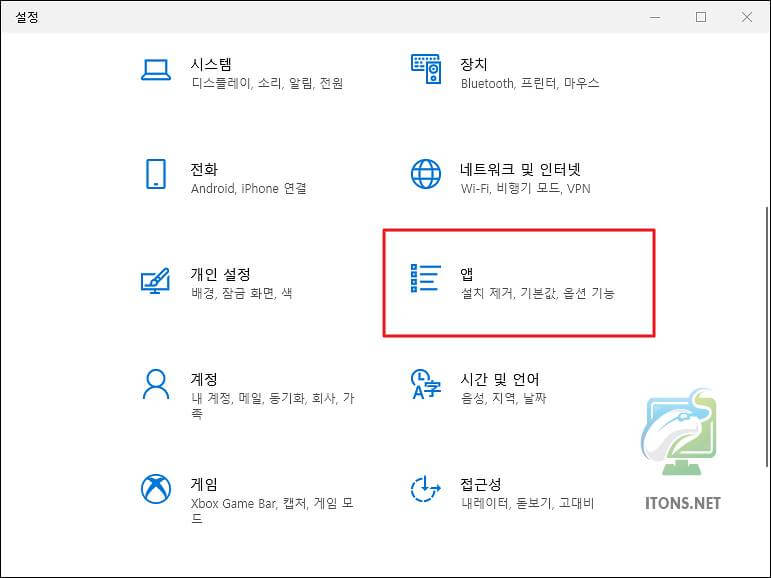
윈도우10 스토어(Microsoft Store)에서 설치한 앱을 찾아 이동 버튼을 누릅니다.
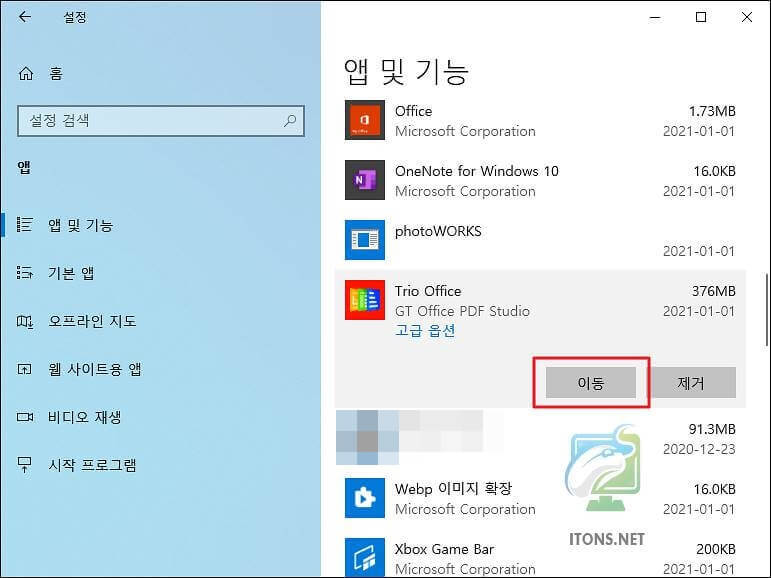
현재 이 앱은 C 드라이브에 설치되었습니다.라고 뜹니다. 이동할 드라이브를 선택하여 이동 버튼을 누릅니다. 보통 추가 드라이브가 있다면 D 드라이브 일 것입니다.
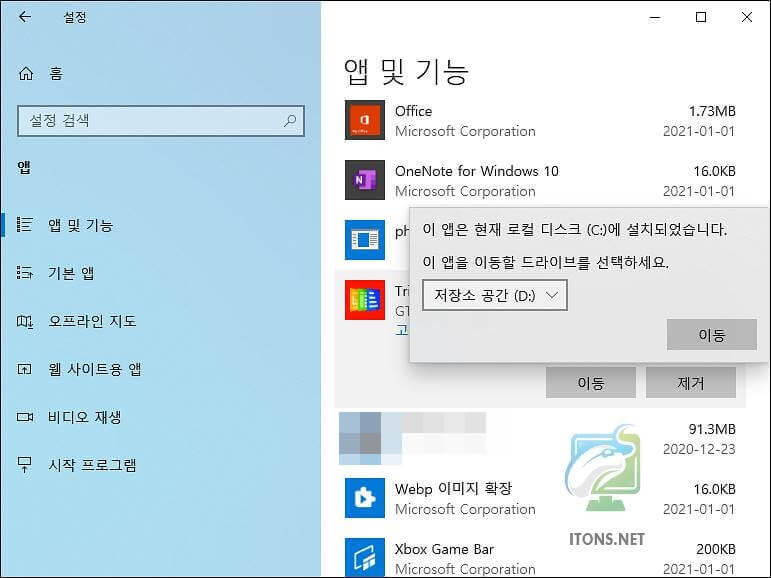
윈도우10 앱 설치 경로 변경
이번엔 윈도우10 앱 설치 경로를 변경해보겠습니다. 앱을 설치하고 따로 저장 위치를 변경할 필요가 없으며 용량이 부족하다면 바로 변경된 경로로 앱이 설치됩니다.
Win+i 키를 눌러 윈도우 설정 중 시스템 메뉴를 선택합니다.
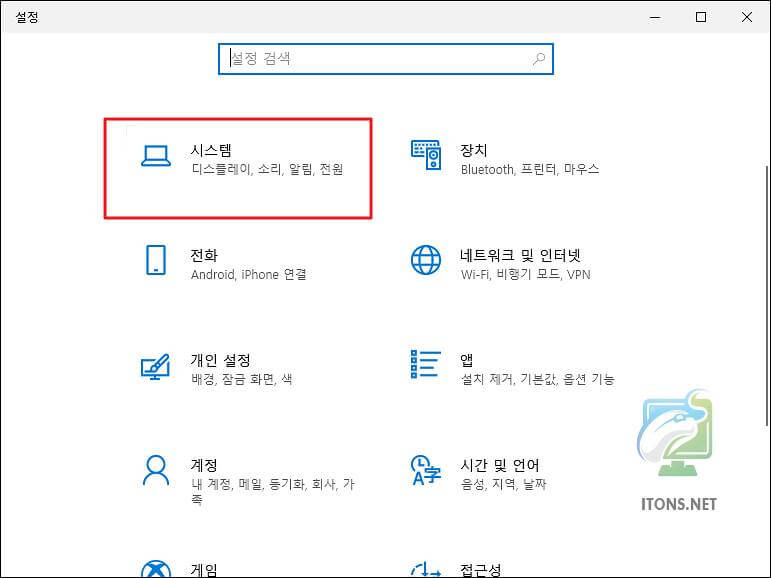
시스템 설정 항목 중 저장소 메뉴를 선택하여 오른쪽 더 많은 저장소 설정 항목에 새 콘텐츠가 저장되는 위치 변경 메뉴를 선택합니다.
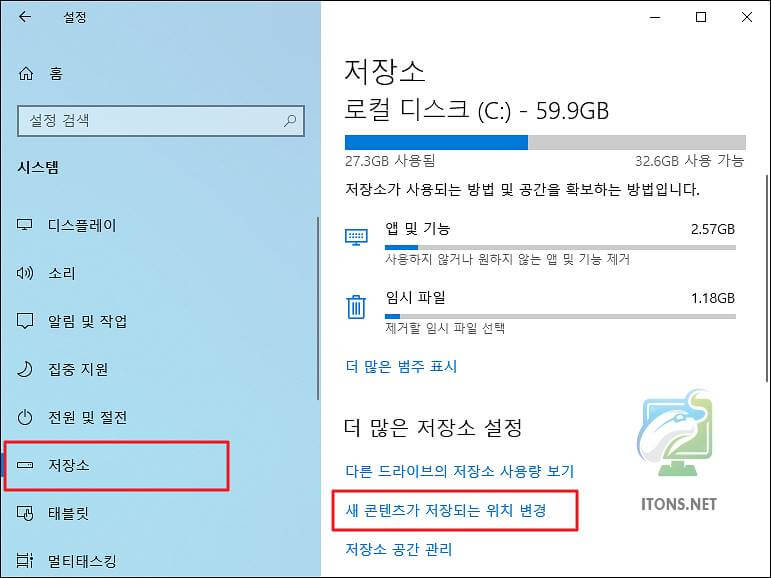
새 앱 저장 위치를 변경하여 적용 버튼을 누르면 됩니다.
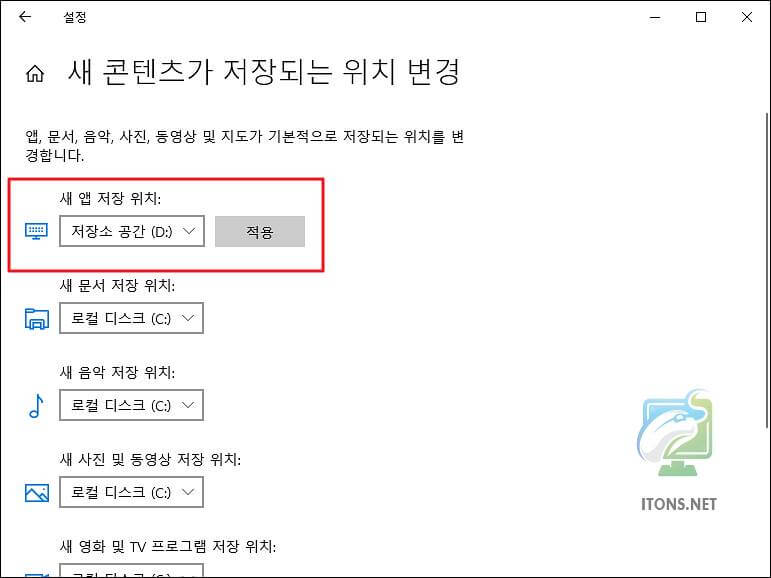
PC 의 SSD 용량 부족하다면 하드디스크 추가 및 SD 카드 등으로 새 앱 저장 위치를 변경하여 용량을 확보할 수 있습니다.